Fireworks教程:制作逼真梵高之光特效_Fireworks教程
推薦:Fireworks輕松繪制Windows Vista質感LOGO效果:結構圖:源文件:其實這個按鈕還是很簡單的,唯一有點沒方向的應該是內部那些紋理,這個我寫一下吧。1、按住Ctrl畫一個正圓:2、菜單—修改—改變路

能閃出一瞬的光輝必然要承受漫長的黑暗。
梵高的一生布滿了痛苦和挫折。也許他的漩渦型筆法就是這種生活的寫照。
懷著這些心情,創作了《梵高之光》這副作品。
by RockHward
2007.8.21
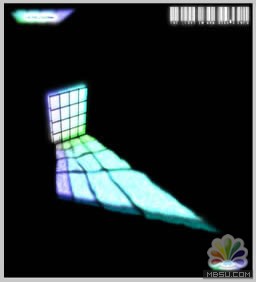
一、窗格子的取材
窗格子的原型取材于fireworks顏色面板中的樣本面板。
打開樣本面板后,按下鍵盤的PrintScreen鍵,然后ctrl+v粘貼,使用“矩形選取框”在圖片上截取一個4×4格子的顏色格子,然后將這個顏色格子轉換為圖形元件。

二、窗格子的繪畫
- 將格子的元件從“庫”中拖放到畫布上,然后用“扭曲”工具對畫布上的格子實例進行變形。
- 克隆這個實例,進行一定的位移,使它稍微偏離原來實例,然后改變其混合模式為“添加的”和添加“高斯模糊”濾鏡。
- 克隆第2步中處理過的實例。這樣看起來更光亮。
- 克隆第3步的實例,刪除濾鏡,混合模式改為“圖章”,透明度改為80%,然后使它稍微偏離原來的實例。
- 克隆第4步的實例,混合模式改為“添加的”。讓窗格有透光的感覺。
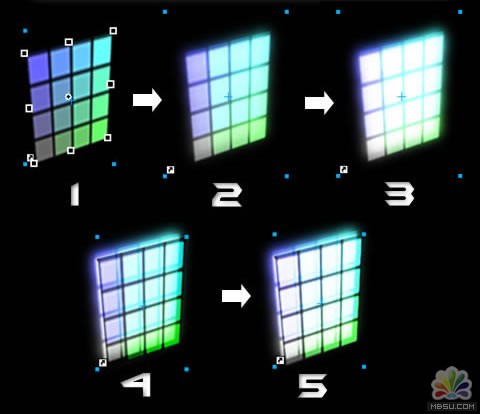
三、窗影的繪畫
克隆最底層的實例,ctrl+shift+上箭頭,將它移到最頂層,然后使用“扭曲”工具變形成投影狀。
為這個投影添加兩個濾鏡,分別是EyeCandy的“搖動變形”(泡沫)和“漩渦效果”。參數自定。
克隆第2步的實例,ctrl+alt+shift+Z平面化后,混合模式改為“添加的”,添加“高斯模糊”濾鏡。
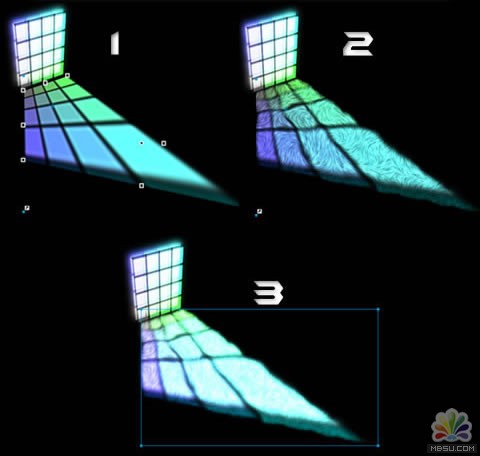
四、標題和簽名
為這副作品標題,用的是bracode font字體。
簽名使用改變了混合模式的格子實例疊加一些發光字體制作。
這里就不具體講述其制作過程了,有愛好的朋友可以下載源文件參考。
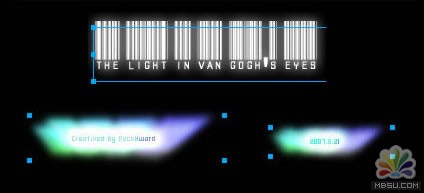
制作完畢。
總結:
使用了各種混合模式和高斯模糊濾鏡營造光影效果
使用”扭曲”工具制造投影效果

下面是另外一副作品,《通往天堂的窗口》:

分享:Fireworks快速簡單打造網頁“閃字”動畫最近網絡上很流行一種超炫的閃彩文字及簽名,在QQ空間里論壇簽名里、各類回貼和博客都有炫彩閃字的身影,一些具有個性的閃字還相當刺眼,那么這種炫彩字是如可制
- 相關鏈接:
- 教程說明:
Fireworks教程-Fireworks教程:制作逼真梵高之光特效
 。
。